Системы координат являются триадами оси, которые кодируют положение и данные об ориентации в 3-D модели мультитела. Каждая триада состоит из трех перпендикулярных осей, которые пересекаются в начале координат. Источник определяет положение системы координат, и оси определяют ориентацию системы координат. На оси наносят цветную маркировку, с x - осью красного, y - оси зеленого цвета и z - ось синего цвета.
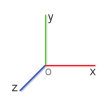
Каждый твердый компонент имеет одну или несколько локальных систем координат, к которым он твердо присоединяется. Путем расположения и ориентации систем координат компонента, вы располагаете и ориентируете сами компоненты. Это - роль систем координат в модели — чтобы позволить вам задать пространственные отношения между компонентами.
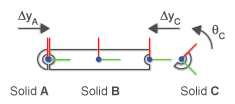
Порт системы координат идентифицирует локальную систему координат на компоненте. Например, порт системы координат R твердого блока идентифицирует систему координат локальной ссылки тела. Каждый блок имеет один или несколько портов системы координат, которые вы соединяете для того, чтобы определить местоположение связанных компонентов на пробеле. Рисунок показывает порты системы координат на нескольких из блоков Body Elements.

Связи между портами системы координат определяют пространственные отношения между своими системами координат. Прямая линия связи делает связанные системы координат совпадающими в пространстве. Блок Твердого Преобразования устанавливает вращательные и поступательные перемещения между системами координат. Рисунок показывает примеры совпадающих и связей системы координат смещения.
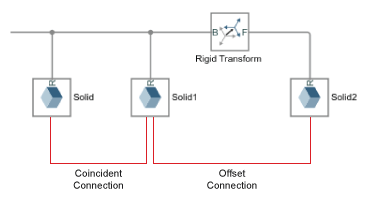
Совпадающее отношение между твердыми системами координат, отдельно, не составляет совпадающее отношение между геометрией тела. Пространственное расположение двух геометрии тела зависит не только от пространственного расположения соответствующих систем координат, но также и о том, как конфигурации заданы относительно тех систем координат.
Если два конфигураций будут отличаться друг от друга, или если их положения и ориентации относительно их систем координат будут отличаться друг от друга, то создание совпадающих систем координат заставит геометрию тела быть возмещенной. В фигуре соединяя систему координат Тела к левой системе координат Тела B соединяет твердые частицы, таким образом, что их конфигурации возмещены друг от друга.
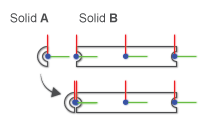
Блок Solid обеспечивает интерфейс создания системы координат, который можно использовать, чтобы создать новый, пользовательский, системы координат. Можно расположить и ориентировать пользовательскую систему координат, использующую функции геометрии, такие как вершины, ребра и поверхности. Более удобно с точки зрения инерции, можно сделать то же использование центра массы и трех основных осей тела.
Создайте пользовательскую систему координат с помощью интерфейса создания системы координат блока File Solid. Затем поместите систему координат в центре массы и выровняйте оси системы координат с основными осями инерции. Результатом является система координат, которая совпадает с основной системой координат — та, в которой матрица инерции является диагональной, и продуктами инерции является нуль.
В командной строке MATLAB введите smdoc_lbeam_inertia. Модель открывается телом, обладающим формой L-луча.
В диалоговом окне блока File Solid нажмите кнопку Create Frame. Диалоговое окно блока File Solid переключается на представление создания системы координат.
Измените параметр Frame Name в P (для “Основной Системы координат”). Панель визуализации и порт системы координат используют эту метку, чтобы идентифицировать вашу новую систему координат.
Под Frame Origin установите переключатель, пометил At Center of Mass.
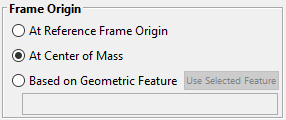
Под Frame Axes> Primary Axis и Frame Axes> Secondary Axis, установите переключатель, пометил Along Principal Inertia Axis. Примите опции оси по умолчанию (+Z и +X, соответственно), и нажимают Save. Диалоговое окно блока переключает назад на основное (параметры) представление.
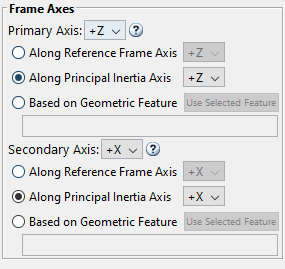
В панели инструментов визуализации нажмите кнопку Toggle visibility of frames. Панель визуализации показывает системы координат тела, включая вашу новую пользовательскую систему координат, P.

Вращательные и поступательные перемещения между системами координат называются, преобразовывает. Если преобразования являются постоянными в течение времени, они называются твердые. Твердые преобразования позволяют вам зафиксировать относительные положения и ориентации компонентов на пробеле, например, собрать твердые частицы в тела.
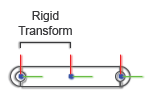
Вы используете блок Rigid Transform, чтобы задать вращательное, поступательное, или смешали твердое преобразование между системами координат. Преобразования направлены. Они устанавливают вращение и перевод системы координат, известной как последователя относительно системы координат, известной как основу.
Метки порта системы координат на блоке Rigid Transform идентифицируют базу и последующую систему координат. Система координат, соединенная с портом B, служит основой. Система координат, соединенная с портом F, служит последователем. Инвертирование подключений порта инвертирует направление, в которое система координат преобразовывают, применяется.
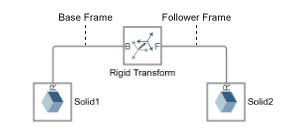
Можно задать преобразование с помощью различных методов. Для вращательных преобразований они включают пары угла оси, матрицы вращения и последовательности вращения. Для поступательных преобразований они включают поступательные векторы смещения, заданные в системы Декартовой или цилиндрической координаты.
Если вращательные и поступательные преобразования являются оба нулем, связанные системы координат являются совпадающими в пространстве. Это отношение известно как идентичность, и это эквивалентно прямой линии связи между портами системы координат — т.е. один без блока Rigid Transform.
Можно визуализировать системы координат и исследовать преобразования между системами координат с помощью панели визуализации блока Solid или Mechanics Explorer. Используйте панель визуализации блока Solid, чтобы исследовать системы координат одного твердого элемента. Нажмите кнопку Toggle visibility of frames в панели инструментов визуализации, чтобы показать все твердые системы координат.
Система координат на теле
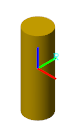
Используйте Mechanics Explorer, чтобы визуализировать системы координат больше, чем один твердый элемент — например, в составных телах, подсистемах мультитела или полных моделях мультитела. Выберите View> Show Frames в меню Mechanics Explorer, чтобы показать все системы координат. Выберите узел из области просмотра в виде дерева, чтобы показать только те системы координат, принадлежащие выбранному компоненту.
Системы координат на теле
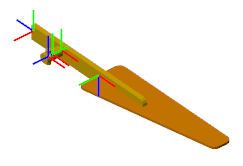
В этом примере показано, как возместить два твердых частиц друг относительно друга путем указывания, что система координат преобразовывает между твердыми системами координат. Преобразование состоит из -45 deg вращение вокруг оси z, сопровождаемой 1 m перевод вдоль x - ось и 1 m перевод вдоль y - ось.
Добавьте твердые частицы в модель
Перетащите два блока Brick Solid из библиотеки Body Elements и разместите их в новую модель.
Каждый блок Brick Solid задает геометрию по умолчанию куба 1 m по ширине.
Соедините порты системы координат блока R Brick Solid.
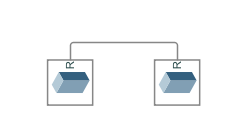
Линия связи делает системы координат — и кубы — совпадающими в пространстве.
Визуализируйте твердые системы координат
Перетащите блок Solver Configuration из библиотеки Simscape™ Foundation Utilities и соедините ее где угодно на модели.
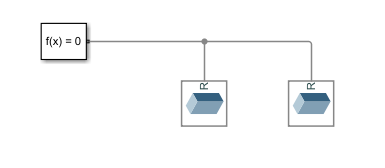
Этот блок требуется для обновления модели и симуляции.
Обновите схему. Во вкладке Modeling нажмите Update Model.
Mechanics Explorer открывается визуализацией модели.
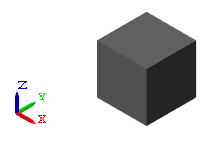
В области просмотра в виде дерева поочередно нажимайте Solid и узлы Solid1.
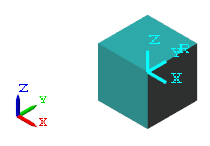
Панель визуализации показывает твердые системы координат. Системы координат являются совпадающими в пространстве.
Применяйте преобразование вращения
Перетащите блок Rigid Transform из библиотеки Frames и Transforms и соедините ее между двумя блоками Brick Solid.
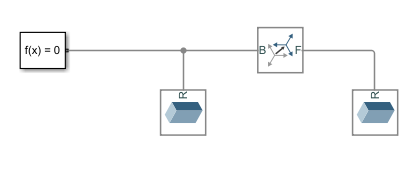
В диалоговом окне блока Rigid Transform, наборе:
Rotation> Method к Standard Axis.
Rotation> Axis к -Z.
Rotation> Angle к 45.
Нажмите OK и обновите блок-схему.
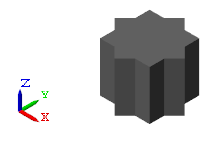
Визуализация модели обновляется, чтобы показать вращаемый — и все еще накладывающийся — твердые частицы.
В области просмотра в виде дерева кликните по узлу Rigid Transform.
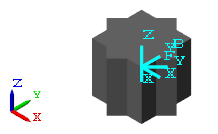
Панель визуализации показывает вращаемые системы координат.
Применяйте преобразование перевода
В диалоговом окне блока Rigid Transform, наборе:
Translation> Method к Cartesian.
Translation> Offset к [1 1 0].
Элементы массива являются смещениями перевода вдоль базовой системы координат x, y и оси z.
Нажмите OK и обновите блок-схему.
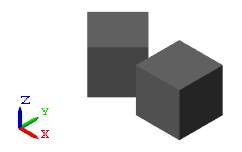
Визуализация модели обновляется, чтобы показать переведенные твердые частицы.
В области просмотра в виде дерева кликните по узлу Rigid Transform.
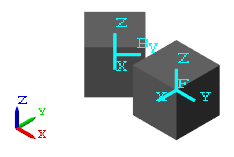
Панель визуализации показывает переведенные системы координат.
Блок Rigid Transform всегда применяет преобразование вращения сначала. Перевод преобразовывает, относительно вращаемой системы координат, следующей из вращения, преобразовывают. Чтобы применять преобразование перевода сначала, используйте отдельные блоки Rigid Transform в каждом преобразовании и соедините их в желаемом порядке между блоками Brick Solid.